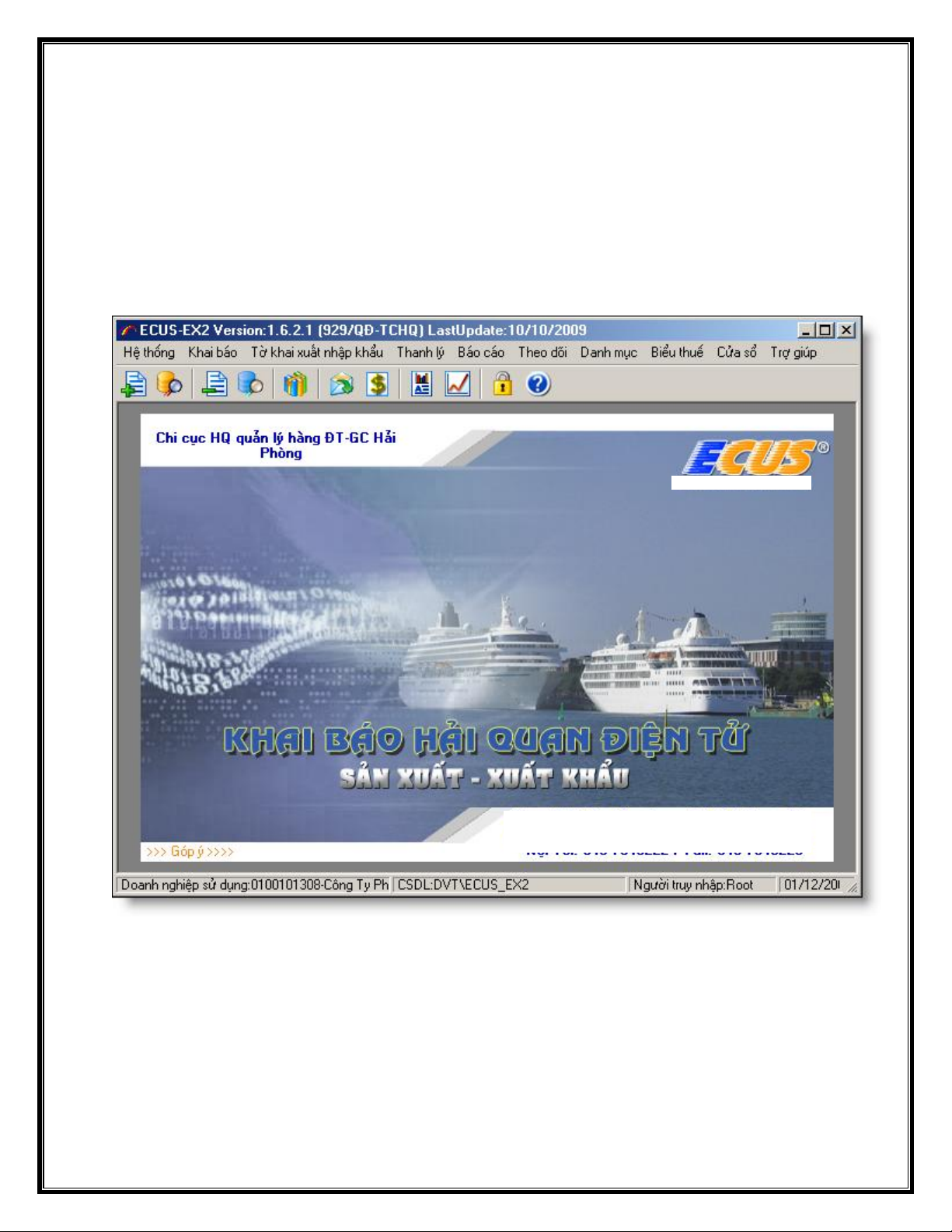
1
T
TÀ
ÀI
I
L
LI
IỆ
ỆU
U
H
HƯ
ƯỚ
ỚN
NG
G
D
DẪ
ẪN
N
S
SỬ
Ử
D
DỤ
ỤN
NG
G
P
PH
HẦ
ẦN
N
M
MỀ
ỀM
M
K
KH
HA
AI
I
B
BÁ
ÁO
O
H
HẢ
ẢI
I
Q
QU
UA
AN
N
Đ
ĐI
IỆ
ỆN
N
T
TỬ
Ử
E
EC
CU
US
S-
-E
EX
X2
2
Hà Nội 12-2009
Simpo PDF Merge and Split Unregistered Version - http://www.simpopdf.com
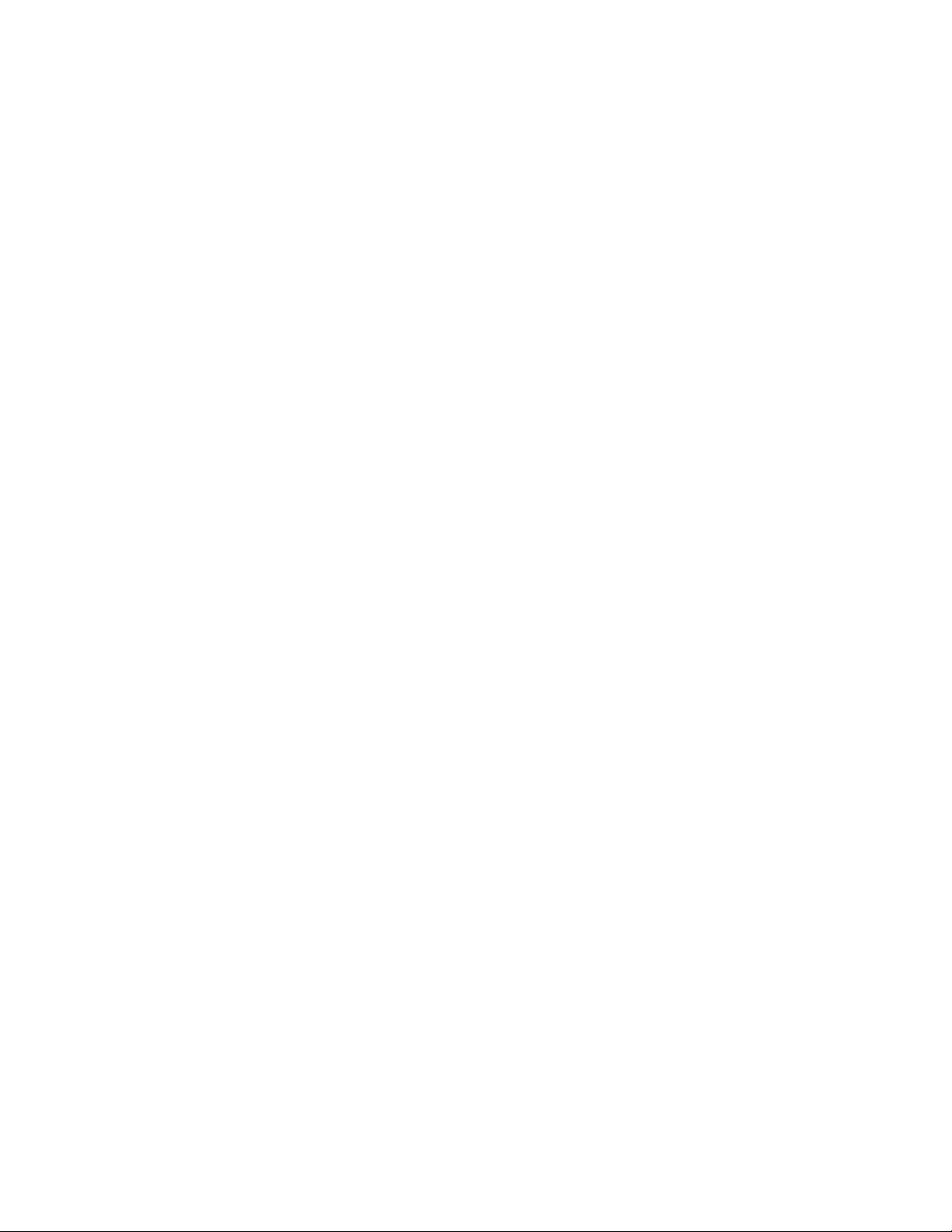
2
NỘI DUNG
1.Giới thiệu: ................................................................................................................... 4
2. Yêu cầu để tham gia hệ thống khai báo Hải quan điện tử: .......................................... 4
3. Đăng ký sử dụng chương trình .................................................................................. 4
4. Đăng nhập hệ thống. .................................................................................................. 5
5. Quy trình đăng ký danh mục nguyên phụ liệu nhập khẩu. .......................................... 7
5.1 Nhập danh mục nguyên phụ liệu vào chương trình: .................................................. 7
5.2 Khai báo danh mục nguyên phụ liệu: ......................................................................... 9
5.3 Sửa nguyên phụ liệu đã khai báo: ............................................................................. 13
6. Quy trình đăng ký danh mục sản phẩm xuất khẩu. ................................................... 17
6.1 Nhập danh mục sản phẩm xuất khẩu: ...................................................................... 17
6.2 Khai báo danh mục sản phẩm: .................................................................................. 19
6.3 Sửa sản phẩm đã khai báo: ........................................................................................ 23
7. Quy trình đăng ký định mức sản phẩm xuất khẩu. .................................................... 27
7.1 Nhập định mức: .......................................................................................................... 27
7.2 Khai báo định mức tới Hải quan: .............................................................................. 31
7.3 Sửa định mức sản phẩm đã khai báo: ....................................................................... 35
8. Quy trình nhập tờ khai. ............................................................................................ 39
8.1 Đăng ký tờ khai nhập khẩu........................................................................................ 40
8.2 Hủy tờ khai khi đã được cấp số. ................................................................................ 73
8.3 Sửa tờ khai khi đã khai báo. ...................................................................................... 75
8.4 Bổ sung chứng từ cho tờ khai đã khai báo. ............................................................... 77
8.5 Đăng ký tờ khai xuất khẩu: ....................................................................................... 84
9. Quản lý tờ khai. ..................................................................................................... 109
9.1 Tìm kiếm tờ khai: ..................................................................................................... 110
9.2 Copy tờ khai: ............................................................................................................ 112
10. Quản lý hệ thống: ................................................................................................. 112
10.1 Chọn đơn vị Hải quan : .......................................................................................... 113
10.2 Chọn doanh nghiệp xuất nhập khẩu: .................................................................... 114
10.3 Thiết lập tham số ngầm định: ................................................................................ 114
10.4Truy cập với tên khác: ............................................................................................ 115
10.5 Đổi mật khẩu truy cập: .......................................................................................... 116
10.6 Account kết nối với VAN. ...................................................................................... 116
10.7 Thiết lập thông số khai báo: .................................................................................. 117
10.8 Thông tin doanh nghiệp: ........................................................................................ 119
10.9 Sao lưu dữ liệu. ....................................................................................................... 119
10.10 Cập nhật phiên bản CSDL ................................................................................... 121
10.11 INSTALL FONT .................................................................................................. 122
10.12. Khóa chương trình .............................................................................................. 122
11. Danh mục ............................................................................................................. 123
12. Biểu thuế: ............................................................................................................. 125
13. Lấy thông tin cưỡng chế, lệ phí từ Hải quan:........................................................ 127
14. Hướng dẫn cập nhật chương trình qua INTERNET .............................................. 132
Simpo PDF Merge and Split Unregistered Version - http://www.simpopdf.com
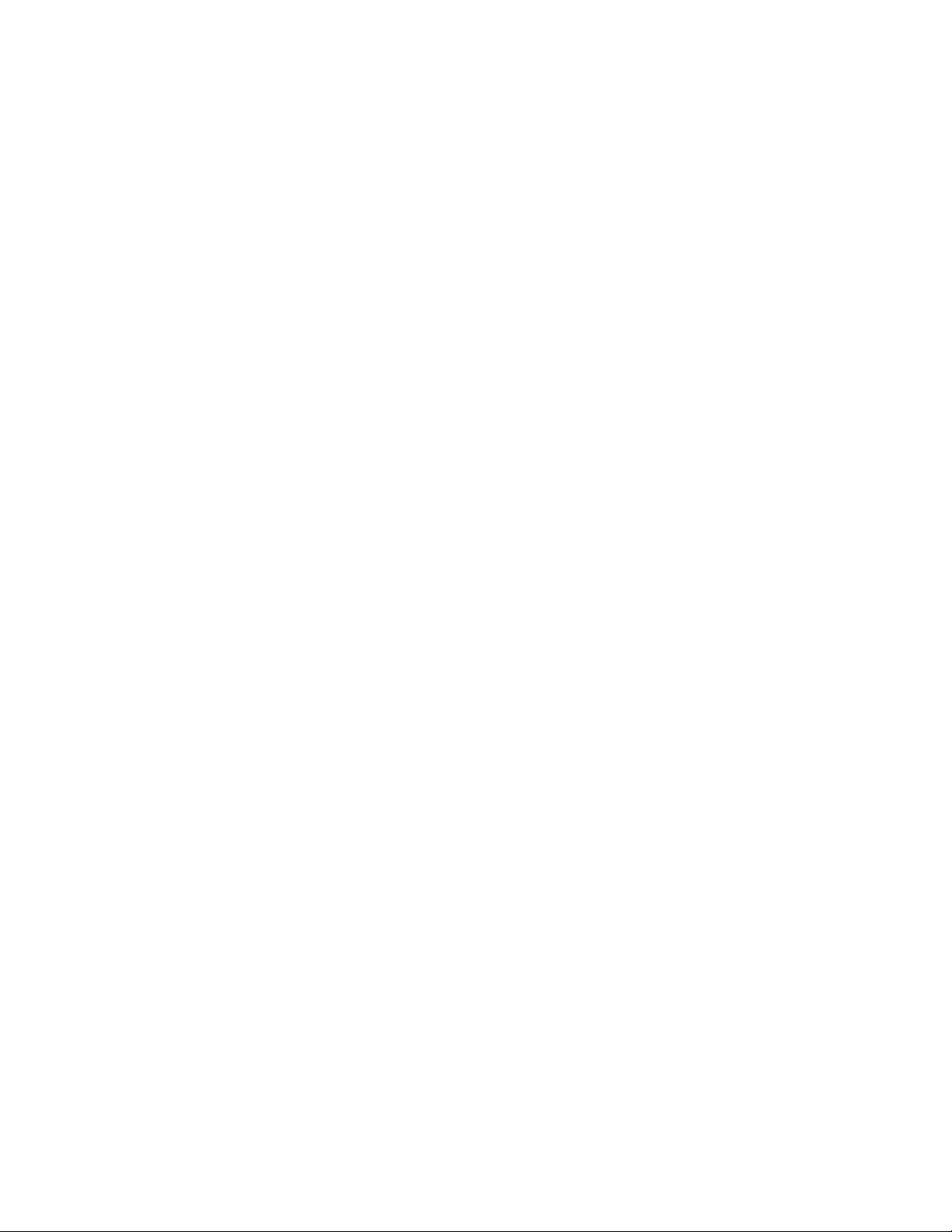
3
15. Một số lỗi thường gặp .......................................................................................... 133
Simpo PDF Merge and Split Unregistered Version - http://www.simpopdf.com
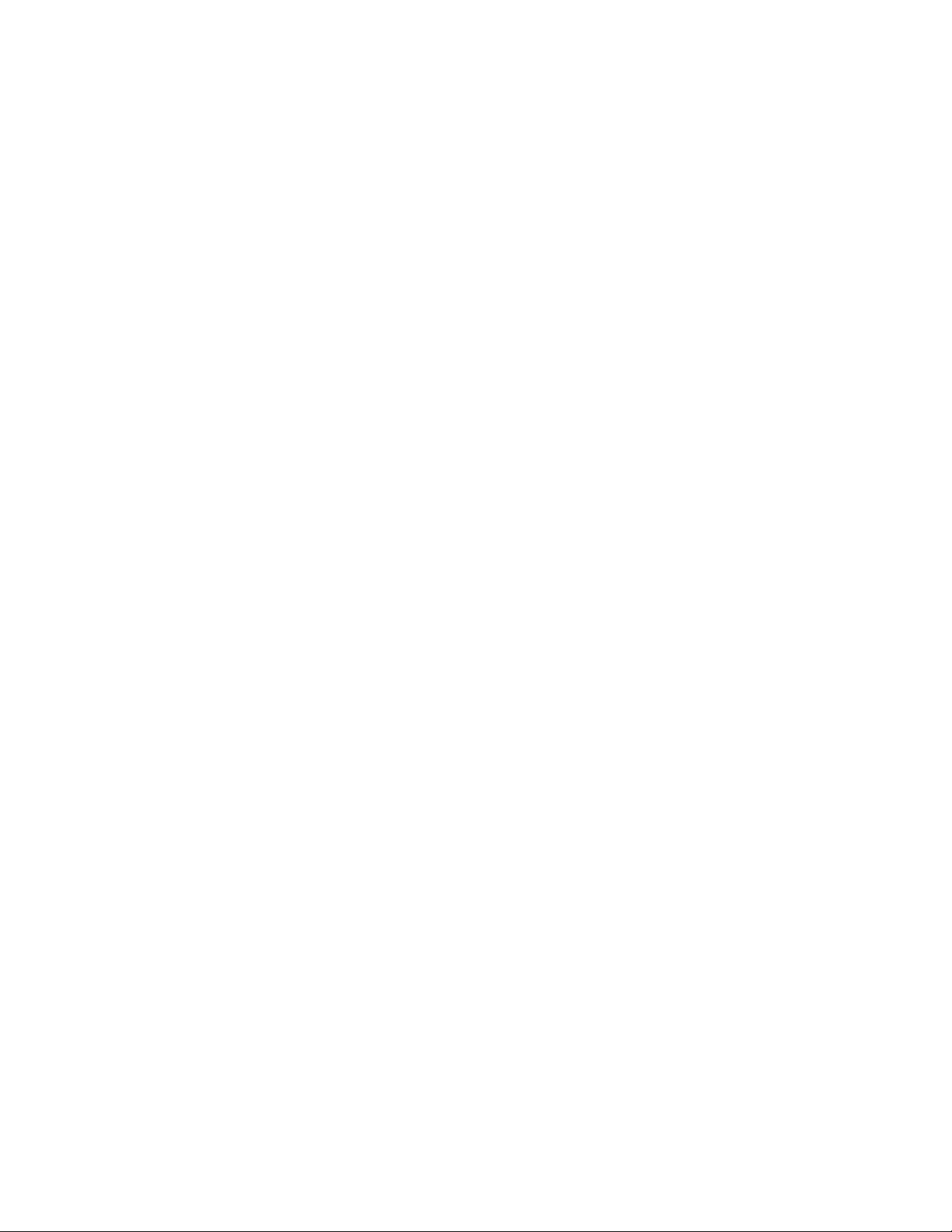
4
1.Giới thiệu:
Phần mềm khai Hải quan điện tử ECUS là công cụ dùng để giúp doanh nghiệp
thực hiện quy trình thủ tục hải quan điện tử. Thay vì doanh nghiệp phải đăng ký tờ khai
trên giấy và gửi đến Hải quan như trước đây thì giờ đây với phần mềm ECUS doanh
nghiệp chỉ cần cài đặt lên máy tính sau đó khai các thông tin theo quy định của hải quan
như tờ khai, tờ khai trị giá, chứng nhận xuất xứ, vận tải đơn, giấy phép... Phần mềm
ECUS gửi toàn bộ thông tin tờ khai điện tử và các chứng từ hải quan điện tử khác đến
Chi cục Hải quan điện tử, hệ thống xử lý dữ liệu điện tử hải quan tự động tiếp nhận và
gửi thông báo hướng dẫn thủ tục hải quan cho doanh nghiệp. Doanh nghiệp sử dụng
phần mềm ECUS để tiếp nhận các thông tin trả lời từ cơ quan hải quan như: tờ khai có
được chấp nhận hay không, số tờ khai, hình thức thông quan, thông báo thuế,.. Sau khi
nhận được các thông tin này doanh nghiệp thực hiện các bước tiếp theo trong quy trình
thủ tục hải quan.
2. Yêu cầu để tham gia hệ thống khai báo Hải quan điện tử:
- Ngoài các thủ tục được tham gia khai báo Hải quan điện tử tại cục Hải quan điện tử
thì doanh nghiệp cần có:
- Máy tính kết nối internet: quay số 1269, hoặc 1280; ADSL, LEASED LINE,…
- Cấu hình tối thiểu của máy tính:
o CPU : 500 MHz
o RAM : 128 MB
o HDD : 200 MB Free
- Hệ điều hành máy tính: WINDOWS 2000 trở lên.
3. Đăng ký sử dụng chương trình
Lần đầu tiên khi bạn chạy chương trình, chương trình sẽ hỏi thông tin của doanh
nghiệp của bạn, bạn hãy nhập đầy đủ các thông tin sau đó chọn nút “Đồng ý”.
Simpo PDF Merge and Split Unregistered Version - http://www.simpopdf.com
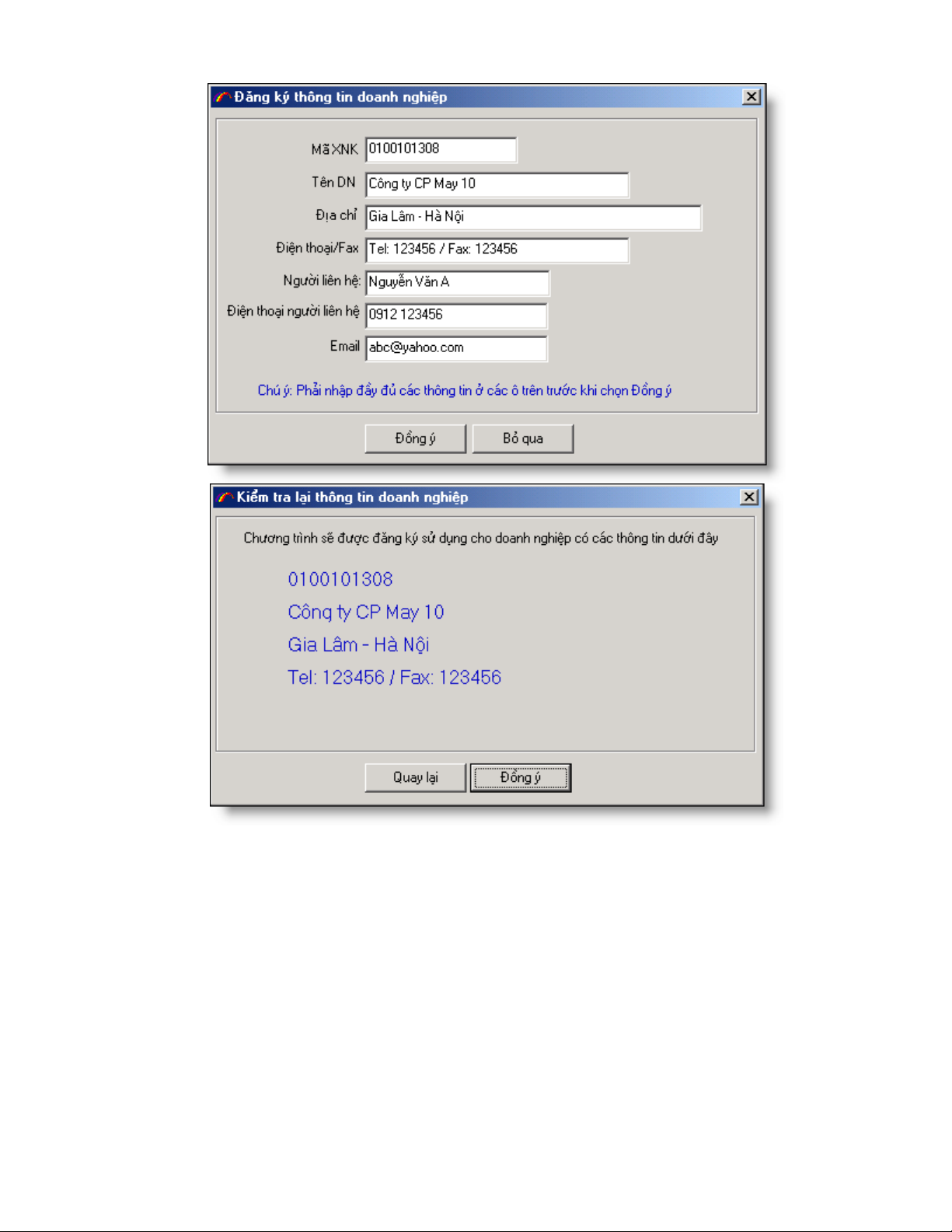
5
Bước tiếp theo bạn kiểm tra lại thông tin và chọn tiếp nút “Đồng ý”.
4. Đăng nhập hệ thống.
Khi bắt đầu chạy chương trình bạn phải thực hiện chức năng truy nhập.
Simpo PDF Merge and Split Unregistered Version - http://www.simpopdf.com










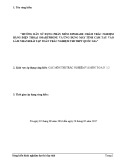

![Đề thi Excel: Tổng hợp [Năm] mới nhất, có đáp án, chuẩn nhất](https://cdn.tailieu.vn/images/document/thumbnail/2025/20251103/21139086@st.hcmuaf.edu.vn/135x160/61461762222060.jpg)


![Bài tập Tin học đại cương [kèm lời giải/ đáp án/ mới nhất]](https://cdn.tailieu.vn/images/document/thumbnail/2025/20251018/pobbniichan@gmail.com/135x160/16651760753844.jpg)
![Bài giảng Nhập môn Tin học và kỹ năng số [Mới nhất]](https://cdn.tailieu.vn/images/document/thumbnail/2025/20251003/thuhangvictory/135x160/33061759734261.jpg)
![Tài liệu ôn tập Lý thuyết và Thực hành môn Tin học [mới nhất/chuẩn nhất]](https://cdn.tailieu.vn/images/document/thumbnail/2025/20251001/kimphuong1001/135x160/49521759302088.jpg)


![Trắc nghiệm Tin học cơ sở: Tổng hợp bài tập và đáp án [mới nhất]](https://cdn.tailieu.vn/images/document/thumbnail/2025/20250919/kimphuong1001/135x160/59911758271235.jpg)


![Giáo trình Lý thuyết PowerPoint: Trung tâm Tin học MS [Chuẩn Nhất]](https://cdn.tailieu.vn/images/document/thumbnail/2025/20250911/hohoainhan_85/135x160/42601757648546.jpg)


